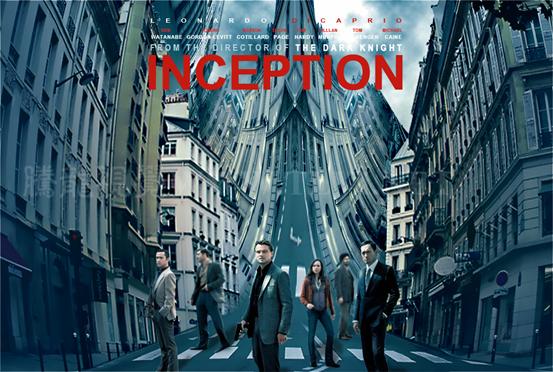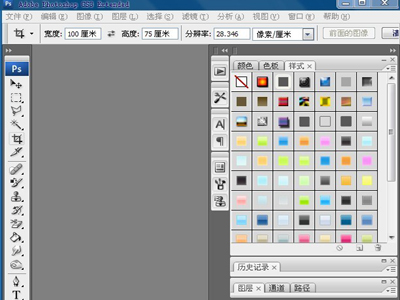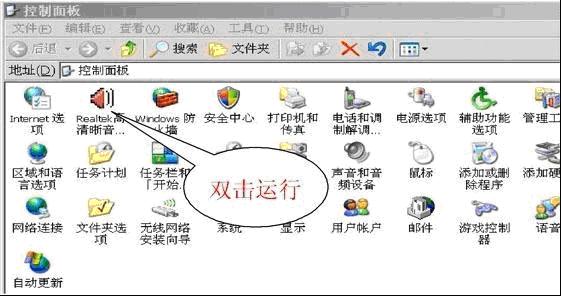萬盛學電腦網 >> 圖文處理 >> Photoshop教程 >> ps入門教程 >> PhotoShop設計制作盜夢空間電影海報
PhotoShop設計制作盜夢空間電影海報
近期上映的影片《盜夢空間》被定義為“發生在意識結構內的當代動作科幻片”,片中徹底擺脫地心引力的巨型水柱和人體、可以90度折疊的城市地皮,主演形同倉鼠在滑輪裡艱難穿梭的鏡頭,都讓人驚歎不已。本期教程中我們將制作電影海報中巴黎街頭那些翻滾的建築效果。制作中主要利用“鏡頭校正”、“極坐標”等濾鏡。
下期教程中我們將使用多個濾鏡組合來制作電影《功夫之王》海報中白發女凌厲的鞭子特效,希望大家能夠關注下期教程《Photoshop CS5濾鏡打造電影海報特效13——功夫之王》!
開始實例的學習之前,可以先下載實例的配套素材,然後跟隨操作步驟進行學習。如果制作中遇到問題可在本網站留言,或加入騰龍視覺技術交流群進行討論

1)運行Photoshop CS5,打開本實例配套素材“建築.psd”文件。

2)執行“圖像”→“畫布大小”命令,對畫布進行擴展。
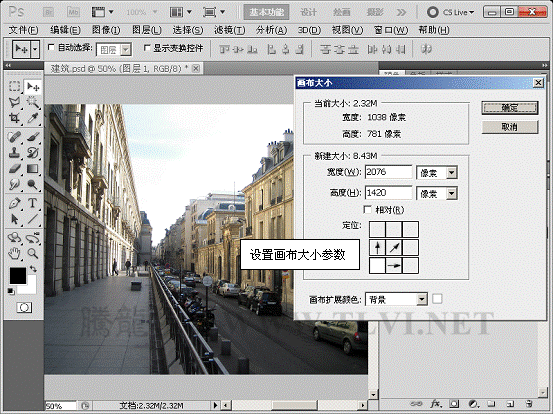

3)復制“圖層 1”圖像,將其水平翻並調整位置。
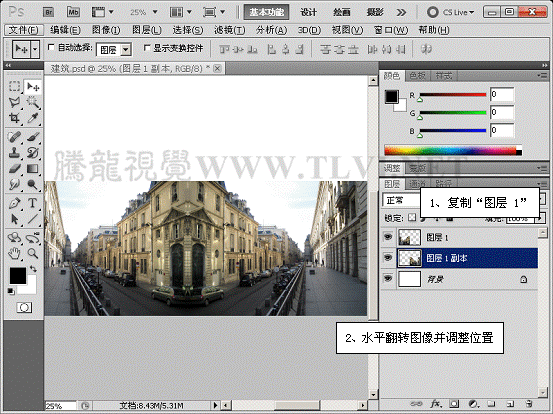
4)合並“圖層 1”及其副本圖層,將合並後的圖像垂直翻轉。
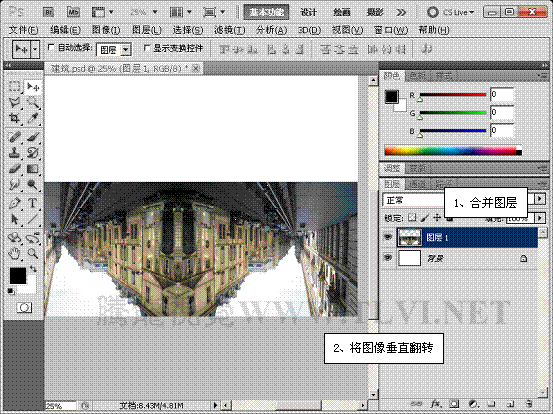
5)執行“濾鏡”→“扭曲”→“極坐標”命令,完畢後將其垂直翻轉。
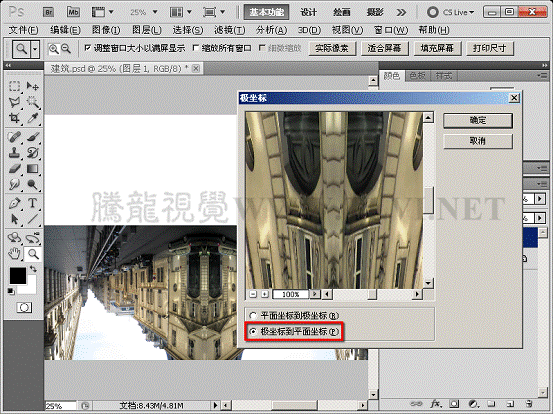


6)打開本實例配套素材“盜夢空間.psd”文件。

7)使用“多邊形套索”工具沿路面圖像創建選區。
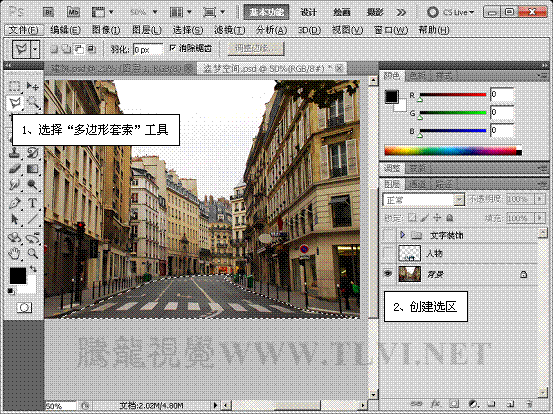
8)羽化選區,並將選區內圖像復制到新圖層當中。
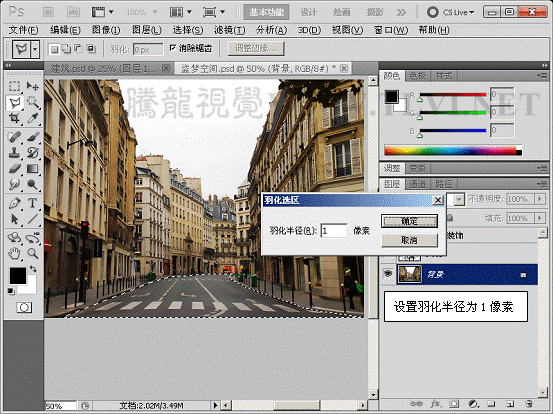
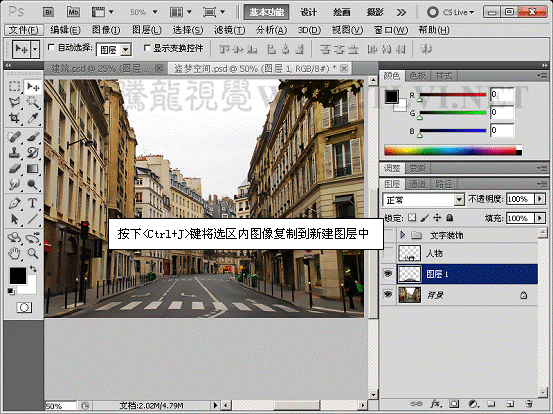
9)選擇“背景”圖層,執行“濾鏡”→“鏡頭校正”命令。
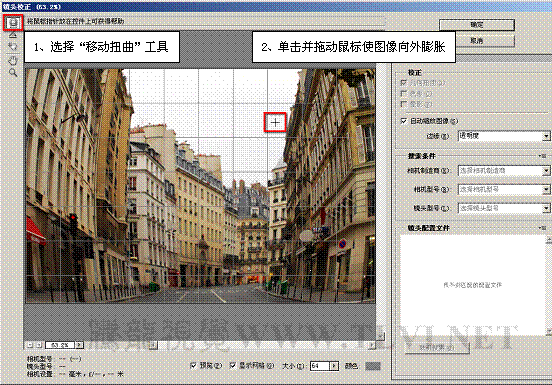
10)切換至“建築”文檔,將“圖層 1”圖像移動至“盜夢空間”文檔中,並調整其大小和位置。
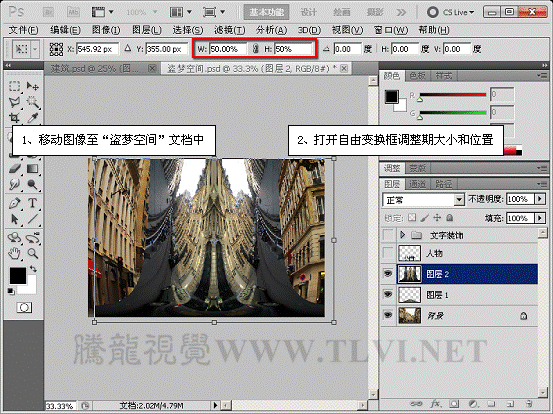
11)為“圖層 2”添加圖層蒙版,使用“畫筆”工具對蒙版進行編輯。
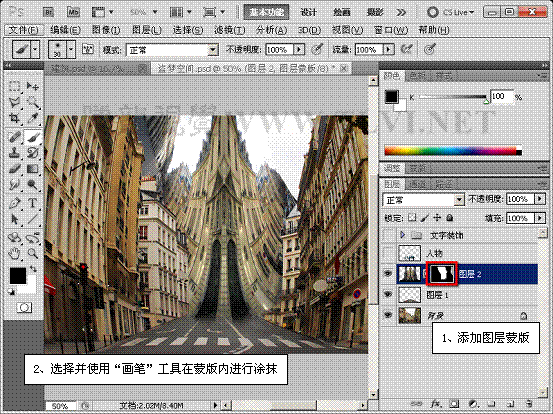
12)在“圖層”調板中調整圖層順序,並復制“圖層 1”。
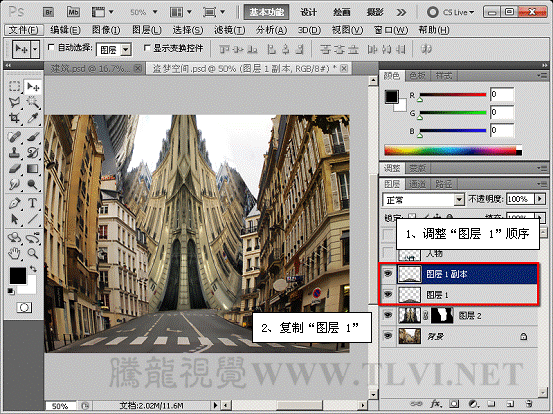
13)對“圖層 1 副本”圖像進行修剪,並調整其形狀。
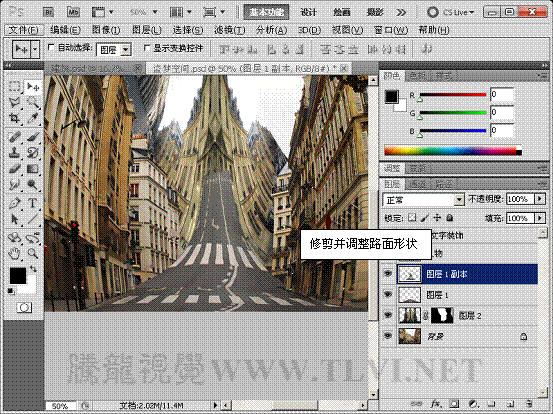
14)為其添加圖層蒙版,使用“畫筆”工具對蒙版進行編輯。
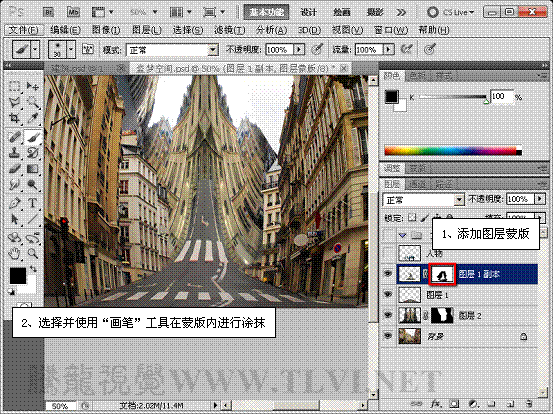
15)使用“仿制圖章”工具,對圖像進行修整。
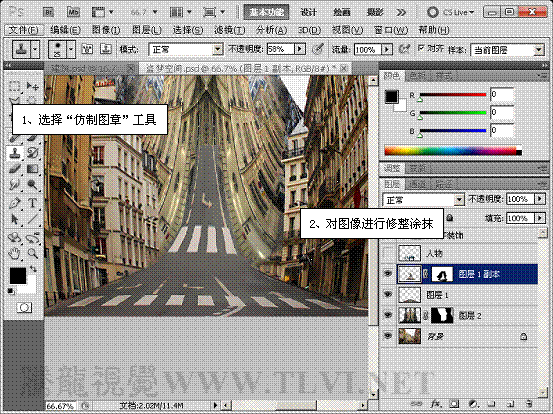
16)將“圖層”調板中所有可見圖層合並,執行“濾鏡”→“銳化”→“USM銳化”命令。
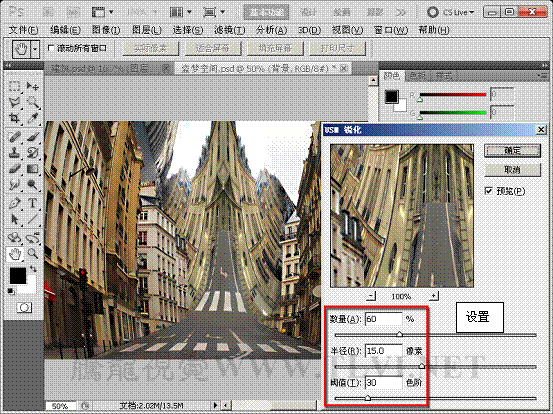

17)新建圖層,執行“濾鏡”→“渲染”→“雲彩”命令。

18)接著為其添加圖層蒙版,使用“畫筆”工具對蒙版進行編輯。
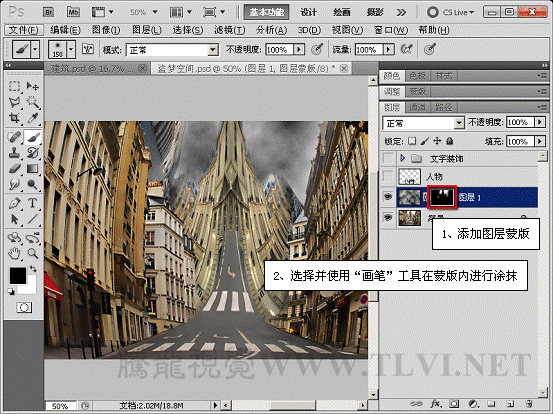
19)執行“圖像”→“調整”→“色階”命令。
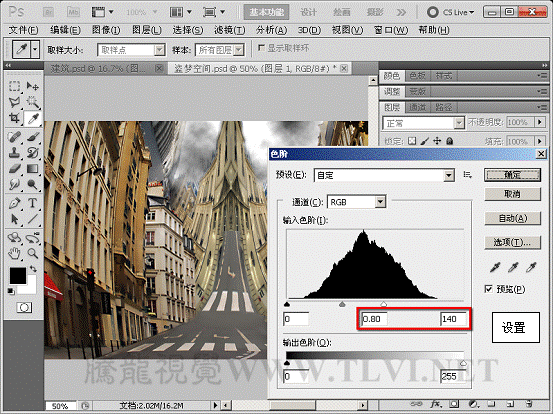

20)對雲彩位置進行調整,並更改其圖層混合模式。
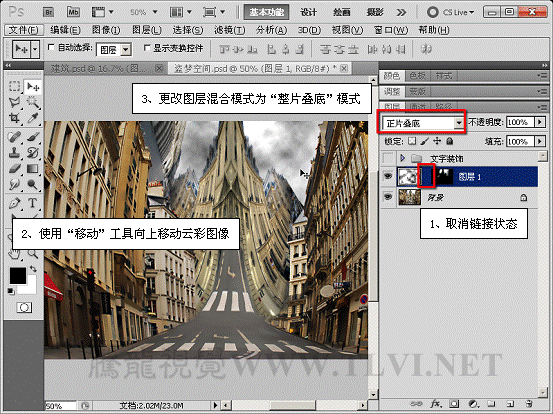
21)在“圖層”調板中創建“色彩平衡”調整圖層。
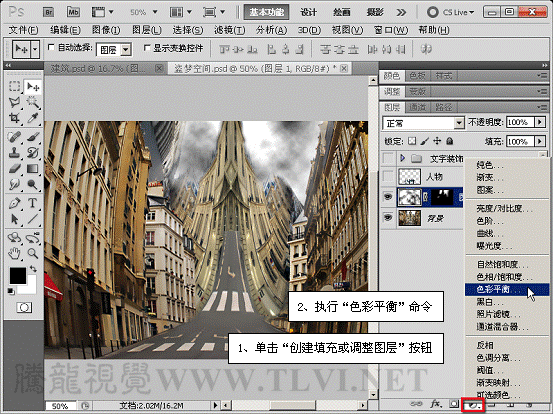
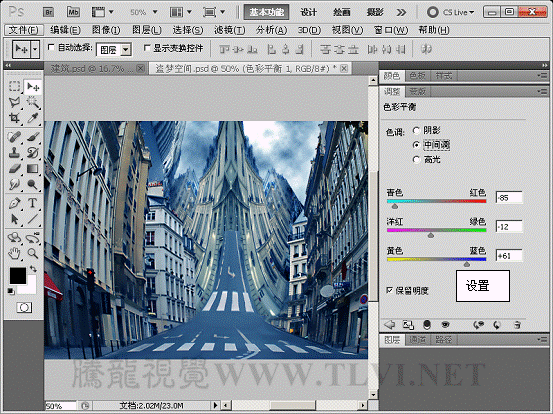
22)繼續創建“色相/飽和度”調整圖層。
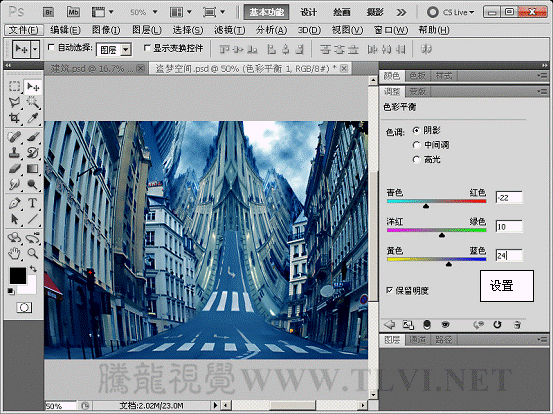
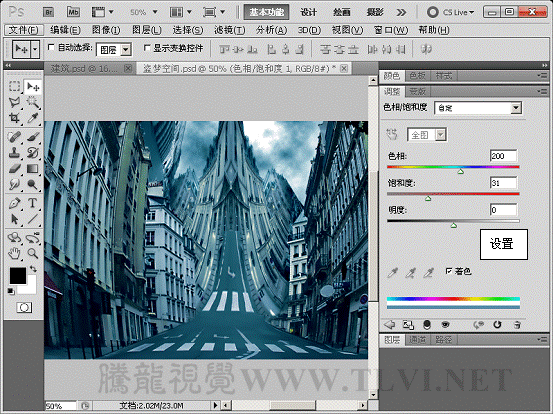
23)新建圖層,使用“畫筆”工具在視圖中進行塗抹。
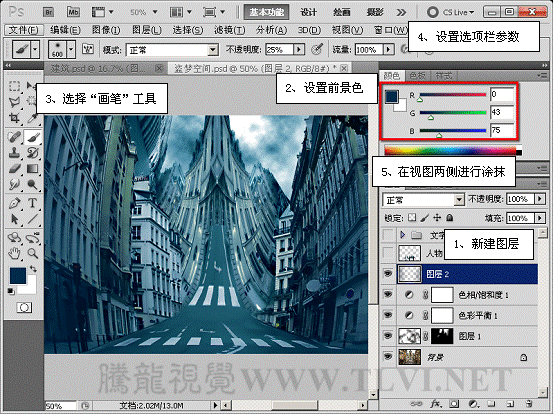
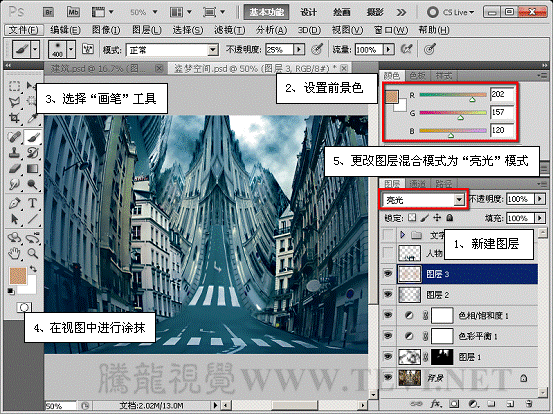
24)最後將“人物”和“文字”圖層顯示,完成本實例的制作。